Indholdsfortegnelse:
- Trin 1: Saml bundkort
- Trin 2: Installer PSU
- Trin 3: Installer det samlede bundkort
- Trin 4: Tilslut ledninger
- Trin 5: Installer lagerdrev og blæsere
- Trin 6: Tilslut skærm, tastatur og mus
- Trin 7: Tænd pc'en
- Trin 8: Installer OS
- Trin 9: Konklusion
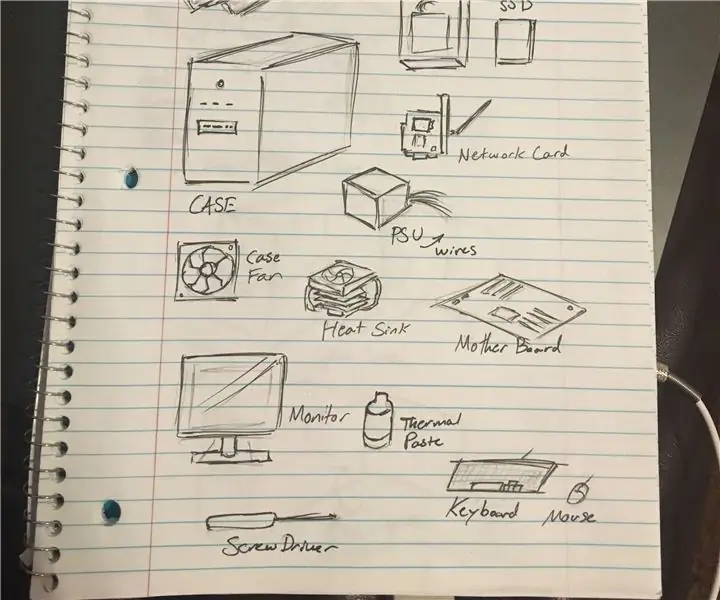
Video: Sådan laver du en pc: 9 trin

2024 Forfatter: John Day | [email protected]. Sidst ændret: 2024-01-30 08:28
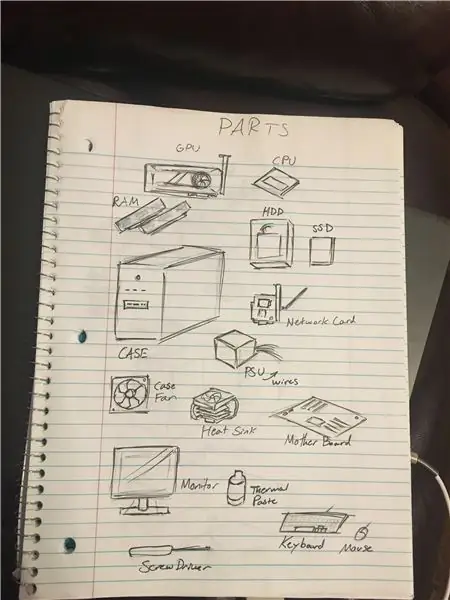
Introduktion
Vi gennemgår dette instruktionssæt for at lære at bygge en personlig computer. Disse instruktioner er en generel gennemgang af, hvor specifikke komponenter skal placeres, så du bør have dele allerede valgt og klar til at samle. Ved afslutningen af dette instruktionssæt skal du have en færdig fungerende pc klar til at arbejde!
Liste over dele:
· VÆDDER
· GPU
· CPU
· Sag
· PSU
· Netværkskort
· Skærm (helst med HDMI -tilslutninger)
· Opbevaring (HDD/SSD
· Bundkort
· Case fans
· Termisk pasta
· Skruetrækker
· Lynlåse
· Operativsystemdrev (OS)
Trin 1: Saml bundkort
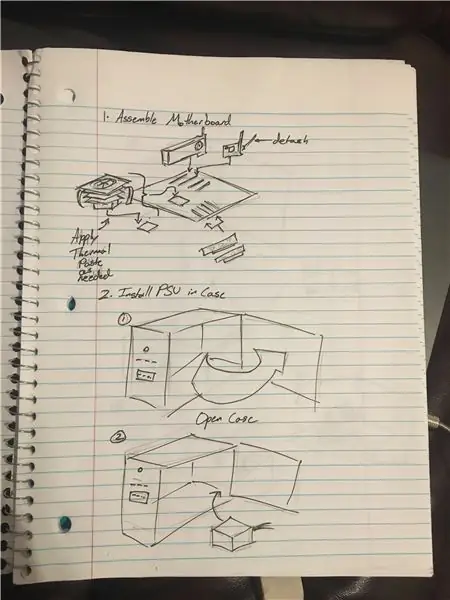
o Sæt GPU'en i den korrekte PCI -slot.
o Indsæt netværkskort i den korrekte PCI -slot. (Sørg for at afmontere antennerne, inden du sætter etuiet i)
o Indsæt RAM i hukommelsesåbninger. Sæt hukommelsespindene i skiftevis rækkefølge, ikke lige ved siden af hinanden. Dette er en konvention om at udnytte dual channel memory. Computeren fungerer, hvis du ikke følger denne konvention, men det anbefales ikke at gøre det.
o Sæt CPU'en i processorstikket.
o Installer kølelegeme oven på CPU'en. Sørg for korrekt påføring af termisk pasta.
Trin 2: Installer PSU
Installer strømforsyning (PSU) i kabinettet. Brug en skruetrækker til at fastgøre den på plads.
Trin 3: Installer det samlede bundkort
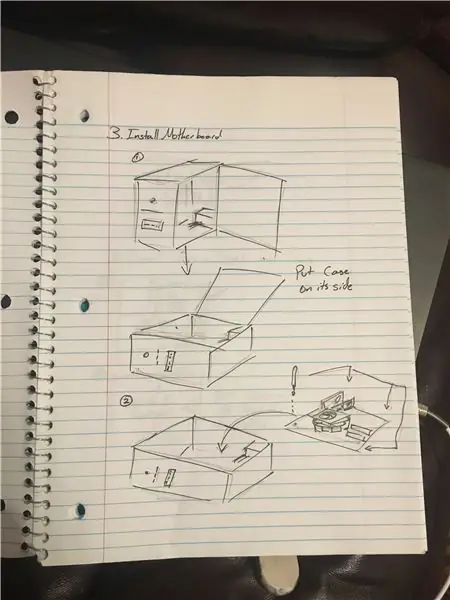
Installer det færdige bundkort i sagen
Trin 4: Tilslut ledninger
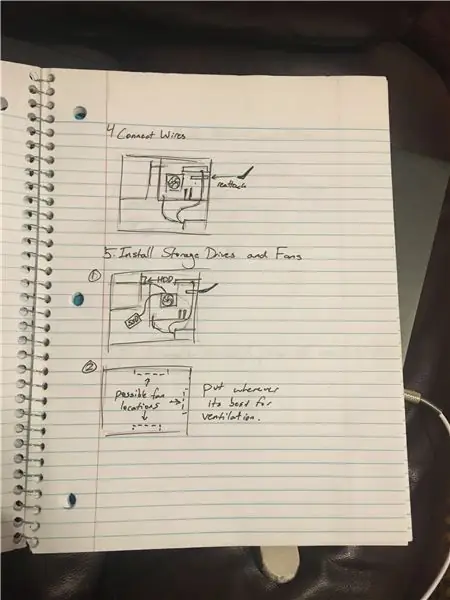
Tilslut de korrekte strømkabler fra PSU'en til de forskellige komponenter i computeren (forskellige GPU'er bruger forskellige strømkabler, nogle kræver slet ikke et kabel og bruger strøm direkte fra bundkortet).
Trin 5: Installer lagerdrev og blæsere
Installer lagerdrev (HDD eller SSD), og tilslut korrekte kabler fra drevene til bundkortet
Fastgør ventilatorer til ventilationssiderne af kabinettet.
Trin 6: Tilslut skærm, tastatur og mus
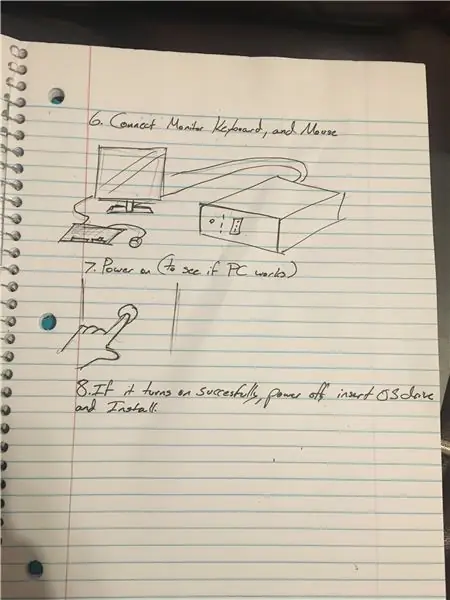
Tilslut skærm ved hjælp af videoporten. (HDMI eller VGA osv.)
Tilslut tastatur og mus i USB -portene.
Trin 7: Tænd pc'en
Tænd computeren for at se, om den kører. Hvis det gør det, skal du slukke det og fortsætte til næste trin.
Trin 8: Installer OS
Indsæt OS -drevet, og tænd for pc'en. Følg instruktionerne på skærmen for at installere OS.
Trin 9: Konklusion
Efter du har konfigureret dit operativsystem, skal du være i stand til at begynde at bruge din pc, og afhængigt af dine dele kan du begynde at streame, spille videospil, redigere videoer eller hvad du ellers har i tankerne!
Anbefalede:
Sådan laver du en trådløs dåse-telefon! (Arduino Walkie Talkie): 7 trin (med billeder)

Sådan laver du en trådløs dåse-telefon! (Arduino Walkie Talkie): Lige forleden var jeg midt i et meget vigtigt telefonopkald, da min banantelefon holdt op med at fungere! Jeg var så frustreret. Det er sidste gang, jeg savner et opkald på grund af den dumme telefon! (Set i bakspejlet er jeg måske blevet lidt for sur i
Sådan laver du en lineær aktuator: 3 trin

Sådan laver du en lineær aktuator: Lineære aktuatorer er maskiner, der konverterer rotation eller enhver bevægelse til et skub eller en trækbevægelse. Her skal jeg lære dig, hvordan du laver en elektrisk lineær aktuator ved hjælp af husholdnings- og hobbyobjekter. Det er meget meget billigt
Sådan laver du solopladeligt lys: 8 trin

Sådan laver du solopladeligt lys:
Sådan laver du LED -terning - LED Cube 4x4x4: 3 trin

Sådan laver du LED -terning | LED Cube 4x4x4: En LED Cube kan opfattes som en LED -skærm, hvor enkle 5 mm LED’er spiller rollen som digitale pixels. En LED -terning giver os mulighed for at skabe billeder og mønstre ved at bruge konceptet om et optisk fænomen kendt som persistens of vision (POV). Så
Sådan laver du en delt skærmvideo med fire trin: 4 trin (med billeder)

Sådan laver du en delt skærmvideo med fire trin: Vi ser ofte en samme person vise sig i en scene to gange i et tv -afspilning. Og så vidt vi ved, har skuespilleren ikke en tvillingebror. Vi har også set, at to sangvideoer er sat på en skærm for at sammenligne deres sangevner. Dette er kraften i spl
